如何在Word2010中新建以及删除批注
2018-06-21 02:50:32来源:未知 阅读 ()

给Word文档添加批注是一个很好的习惯,它可以帮助我们更好地理解文档中的一些生僻内容,从而提高阅读效率。那么问题来了,我们应该如何在Word2010中新建批注和删除批注呢?而且添加好批注以后,可以将其隐藏起来吗?这又该如何操作?
更多《易雪龙玩Word》教程请点击

新建批注
1、选中文档中需要添加批注的文本内容,切换到“审阅”选项卡,选择“批注”组中的“新建批注”。
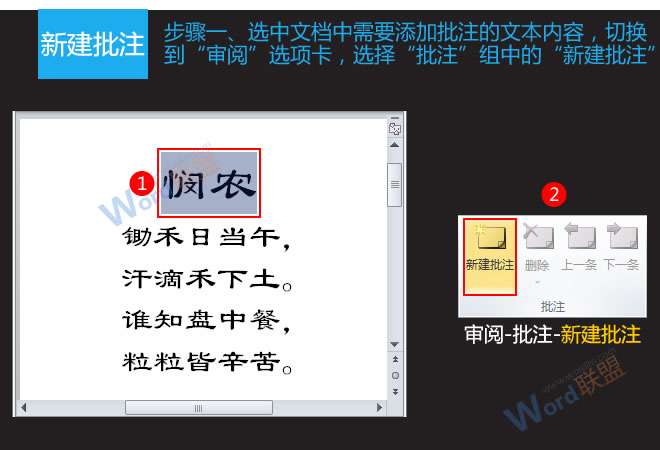
2、此时页面右侧标记区中多出了一个批注框,我们在其中输入批注内容即可。

隐藏批注
取消“审阅”选项卡下“修订”组中的“显示标记”下“批注”前的钩钩,即可将批注隐藏起来。
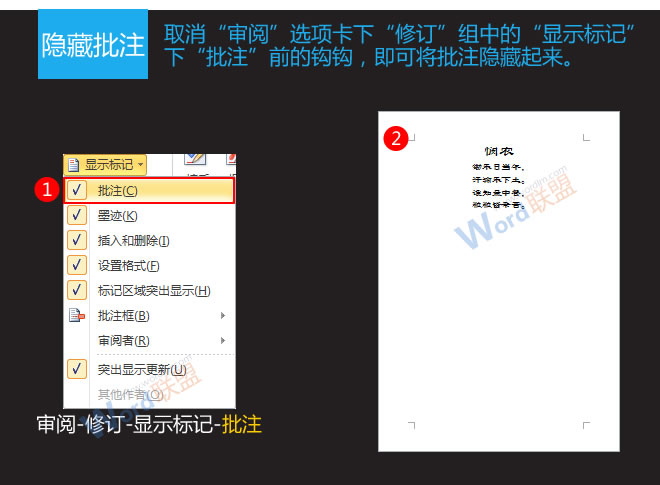
删除批注
将光标定位在需要删除的批注之上,然后使用“审阅”选项卡“批注”组中“删除”下的“删除”命令即可。
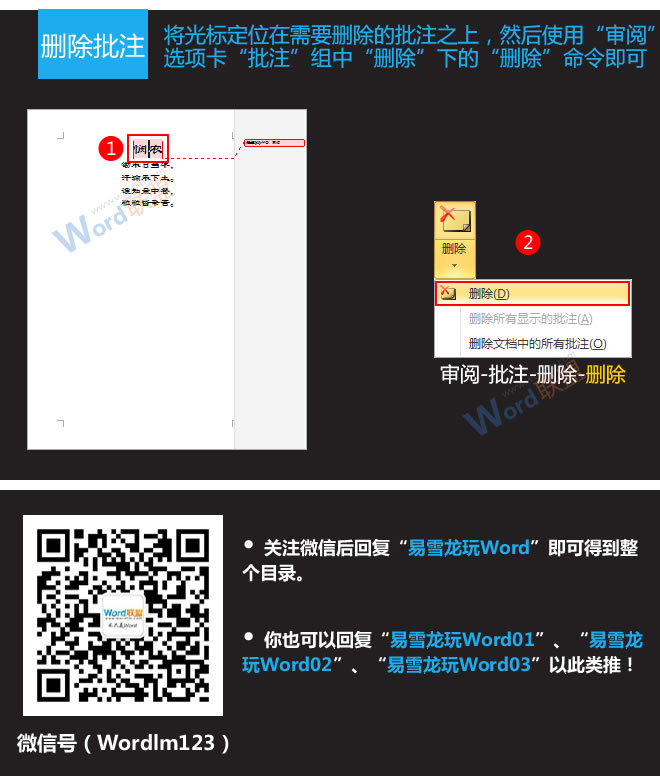
查看:《易雪龙玩Word》 教程列表
标签:
版权申明:本站文章部分自网络,如有侵权,请联系:west999com@outlook.com
特别注意:本站所有转载文章言论不代表本站观点,本站所提供的摄影照片,插画,设计作品,如需使用,请与原作者联系,版权归原作者所有
- Word带圈字符1~20快捷键的输入的技巧 2019-04-18
- 经验分享!如何在大量Word文档中快速找自己需要的文档 2018-12-24
- 多种方法告诉你!Word如何在方框中打对勾√和叉叉× 2018-06-21
- 如何在word的图片中嵌入文字,使其图文合一 2018-06-21
- 详解Word2010去除文档水印的方法 2018-06-21
IDC资讯: 主机资讯 注册资讯 托管资讯 vps资讯 网站建设
网站运营: 建站经验 策划盈利 搜索优化 网站推广 免费资源
网络编程: Asp.Net编程 Asp编程 Php编程 Xml编程 Access Mssql Mysql 其它
服务器技术: Web服务器 Ftp服务器 Mail服务器 Dns服务器 安全防护
软件技巧: 其它软件 Word Excel Powerpoint Ghost Vista QQ空间 QQ FlashGet 迅雷
网页制作: FrontPages Dreamweaver Javascript css photoshop fireworks Flash
